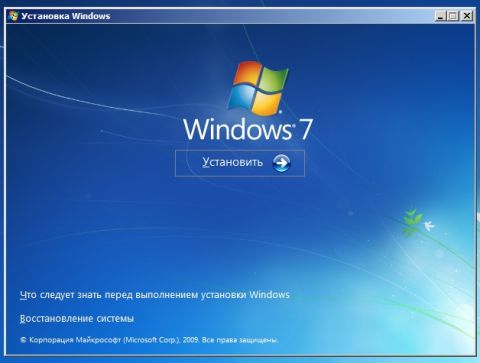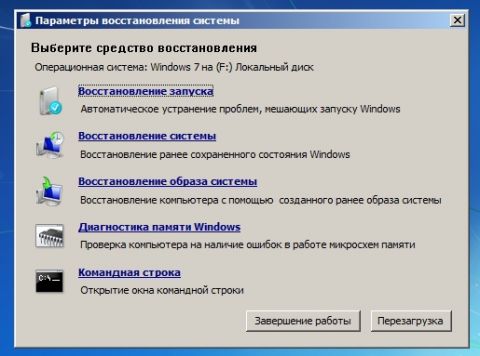Если имеются ИБП с подключением по USB, то целесообразно настроить корректное атовыключение рабочих станций на Oracle Linux 6.3 и Debian при отсутствии питания от сети. ИБП – Mustek PowerAgent 650 с USB.
1. Подключаем все провода, не забываем USB-кабелем соединить ПК и ИБП.
2. Устанавливаем Nut:
aptitude install nut
или
yum install nut
Особые извращенцы могут, конечно же, скомпилить из исходников 🙂
Различие между Debian и RHEL6 дистрибутивами только в том, что конфигурационные файлы в 1м случае лежат в /etc/nut, а во 2м – в /etc/ups 🙂
3. Настройка драйвера. Смотрим наши юсб-устройсва командой:
lsusb
Ищем среди них что-то типа:
Bus 001 Device 004: ID 0665:5161 Cypress Semiconductor USB to Serial
Если такого нет, то надо пошаманить с модулями ядра. В частности, нужны модули usb, usbhid.
Теперь меняем права, где цифры – номера шины (Bus) и устройства (Device) из предыдущей команды:
chown root:nut /dev/bus/usb/001/004
4. Переходим в папку с конфигами (cd /etc/ups или cd /etc/nut) и начинаем настраивать.
1) nano upsd.users
Добавляем пользователя, ставя свои имя и пароль:
[monuser]
password = secret
upsmon master
2) nano upsd.conf
Добавляем/раскомментируем:
LISTEN 127.0.0.1 3493
3) nano ups.conf
Добавляем описание ИБП:
[mustek_650]
driver = blazer_usb
port = auto
desc = “some comment”
Тут в поле driver с другими моделями возможно придется указывать другой драйвер – смотрите офиц. документацию. Тестировать на работоспособность можно командой (аргумент поменять понятно как), а затем получить инфо об ИБП:
upsdrvctl start
Network UPS Tools – UPS driver controller 2.6.4
Network UPS Tools – Megatec/Q1 protocol USB driver 0.08 (2.6.4)
Supported UPS detected with mustek protocol
Vendor information unavailable
No values provided for battery high/low voltages in ups.conf
Using ‘guestimation’ (low: 10.400000, high: 13.000000)!
Battery runtime will not be calculated (runtimecal not set)
4) nano upsmon.conf
Добавляем строчку с описанием нашего конкретного ИБП (данные пользователя должны соответствовтаь тому, что писали в upsd.users!):
MONITOR mustek_650@localhost 1 monuser secret master
5. Выставляем права для секьюрности:
chown root:nut upsd.conf upsd.users
chmod 0640 upsd.conf upsd.users
chown root:nut upsmon.conf
chmod 0640 upsmon.conf
6. Скрещиваем пальцы и запускаем 🙂
RHEL6: /etc/init.d/ups start
Debian: /etc/init.d/ups-monitor start
7. Тестируем. Проверим данные поступают ли от нашего УПСа:
upsc mustek_650@localhost
ups.status: OL – значит, что УСП найден, работает и питание от сети есть.
upsdrvctl -t shutdown
upsmon -c fsd
1я команда – симуляция только ответа от драйвера без выполнения команды на выключение, 2я – симуляция всего ивента, соответственно с выключением ПК.